Table of contents
Open Table of contents
什么是 Authentik
Authentik 是一个开源的认证服务提供商,类似的服务还有 Authing,0auth,Auth0 等。Authentik 提供了一个 Web 界面,可以用于管理用户、登录、授权等功能。
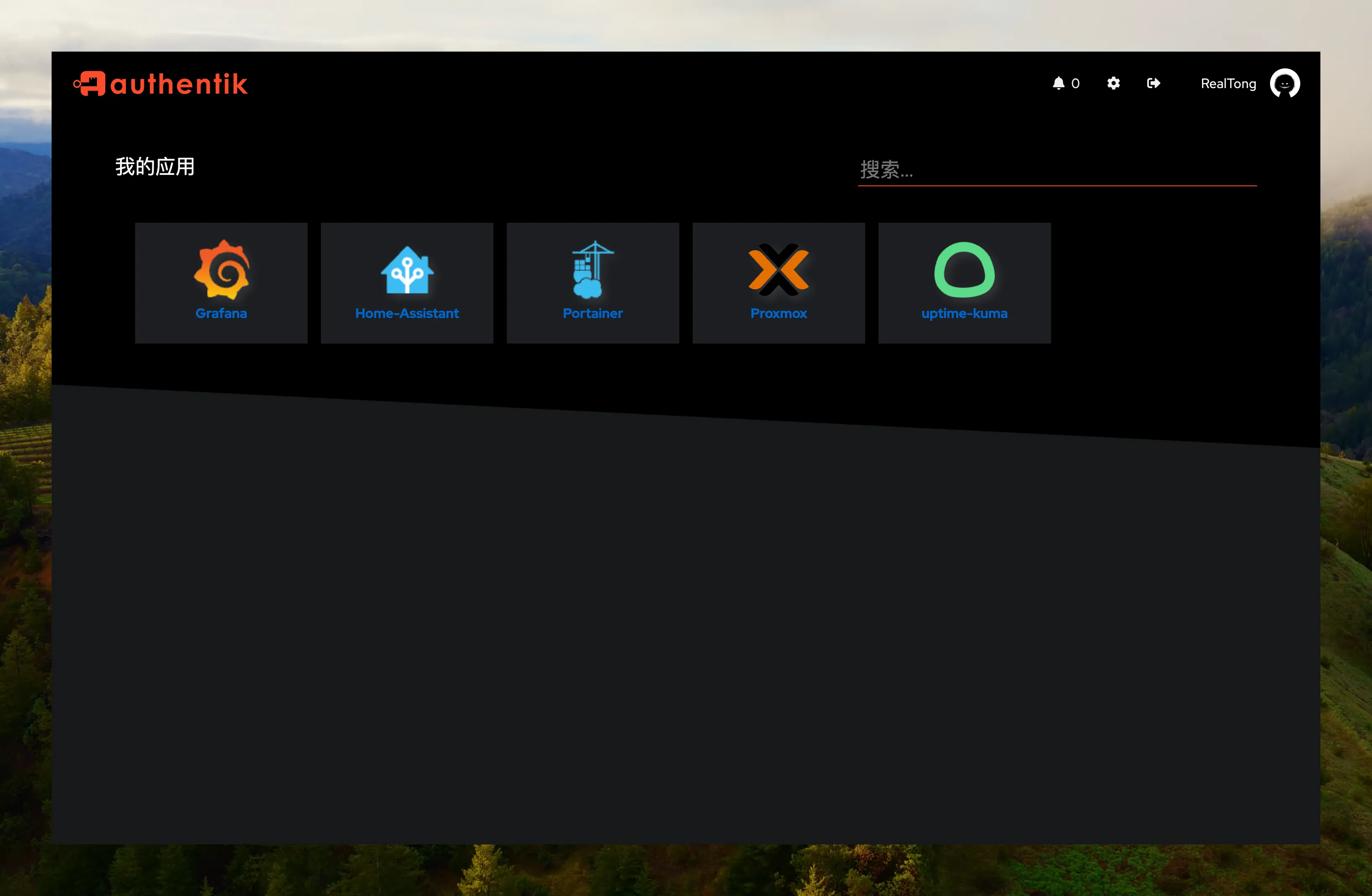
环境介绍
我的 HomeLab 宿主机是一个 N5105 的 All in one,安装了 PVE(Proxmox VE) 虚拟了一个 OpenWRT、Ubuntu server。
其中 Ubuntu server 是我主要用来放服务的地方,全部是由 Docker 容器组成的,部署了 Bitwarden、Portainer、Grafana、HomeAssistant 等服务。 网络部分:内网 10.0.0.1:53 有一个 DNS 服务器,内网使用 mkcert 签名了一个 *.wst.sh 的证书,用于内网的 HTTPS 访问,并使用了 Nginx 反向代理到各个服务。
| 服务 | 域名 |
|---|---|
| Bitwarden | pwd.wst.sh |
| Portainer | docker.wst.sh |
| Grafana | dash.wst.sh |
| HomeAssistant | ha.wst.sh |
| Authentik | auth.wst.sh |
| Proxmox VE | pve.wst.sh |
目前只有 PVE、Portainer、Grafana 支持 SSO,所以本文为这三个服务添加 SSO 支持。
安装 Authentik
version: "3.4"
services:
sauthentik-server:
image: ${AUTHENTIK_IMAGE:-ghcr.io/goauthentik/server}:${AUTHENTIK_TAG:-2024.2.2}
restart: always
command: server
networks:
- service_network
environment:
AUTHENTIK_REDIS__HOST: redis
AUTHENTIK_REDIS__DB: 1
AUTHENTIK_REDIS__PASSWORD: <YOUR REDIS PASSWORD>
AUTHENTIK_POSTGRESQL__HOST: postgres
AUTHENTIK_POSTGRESQL__USER: <YOUR PG USERNAME>
AUTHENTIK_POSTGRESQL__NAME: postgres
AUTHENTIK_POSTGRESQL__PASSWORD: <YOUR PG PASSWORD>
AUTHENTIK_SECRET_KEY: <openssl rand -base64 36>
volumes:
- ./media:/media
- ./custom-templates:/templates
ports:
- "9000:9000"
- "9443:9443"
authentik-worker:
image: ${AUTHENTIK_IMAGE:-ghcr.io/goauthentik/server}:${AUTHENTIK_TAG:-2024.2.2}
restart: always
command: worker
networks:
- service_network
environment:
AUTHENTIK_REDIS__HOST: redis
AUTHENTIK_REDIS__DB: 1
AUTHENTIK_REDIS__PASSWORD: <YOUR REDIS PASSWORD>
AUTHENTIK_POSTGRESQL__HOST: postgres
AUTHENTIK_POSTGRESQL__USER: <YOUR PG USERNAME>
AUTHENTIK_POSTGRESQL__NAME: postgres
AUTHENTIK_POSTGRESQL__PASSWORD: <YOUR PG PASSWORD>
AUTHENTIK_SECRET_KEY: <openssl rand -base64 36>
user: root
volumes:
- /var/run/docker.sock:/var/run/docker.sock
- ./media:/media
- ./certs:/certs
- ./custom-templates:/templates
networks:
service_network:
external: true我在 Docker 里创建了一个 Network(service_network),用于所有容器之间的通信,这样就可以使用容器名来访问其他容器了。
使用上面的 docker-compose.yml 文件,可以创建一个 Authentik 服务。同时可以为 Authentik 服务配置一个 Nginx 反向代理,用于 HTTPS 访问。
upstream auth {
zone auth 64k;
server sauthentik-server:9000;
keepalive 2;
}
map $http_upgrade $connection_upgrade {
default upgrade;
'' "";
}
# Redirect HTTP to HTTPS
server {
listen 80;
listen [::]:80;
server_name auth.wst.sh;
if ($host = auth.wst.sh) {
return 301 https://$host$request_uri;
}
return 404;
}
server {
listen 443 ssl;
listen [::]:443 ssl;
http2 on;
server_name auth.wst.sh;
# 这里就是使用 mkcert 自签的的证书(*.wst.sh)
ssl_certificate /etc/nginx/certs/fullchain.pem;
ssl_certificate_key /etc/nginx/certs/privkey.pem;
client_max_body_size 525M;
location / {
proxy_http_version 1.1;
proxy_set_header Upgrade $http_upgrade;
proxy_set_header Connection $connection_upgrade;
proxy_set_header Host $host;
proxy_set_header X-Real-IP $remote_addr;
proxy_set_header X-Forwarded-For $proxy_add_x_forwarded_for;
proxy_set_header X-Forwarded-Proto $scheme;
proxy_pass http://auth;
}
}然后在 DNS 服务器里配置一下,将 auth.wst.sh 指向 Nginx,这样就可以通过 HTTPS 访问 Authentik 了。
配置 Authentik
首先访问 https://<YOUR DOMAIN>/if/flow/initial-setup/ 进行初始化设置,设置完成后,就可以登录 Authentik 了。
为服务添加 SSO 支持
Proxmox VE
创建 OAuth2 提供程序
首先创建一个提供程序,在 Authentik 的 Web 界面中,点击 管理员界面 -> 提供程序 -> 选择OAuth2/OpenID Provider,填写 名称、身份验证流程、授权流程。
其中,身份验证流程就是登录的方式,授权流程就是授权的方式,这里都可以是默认的,之后也可以自己配置 flow。
重定向 URI/Origin(正则) 这里写 PVE 的地址,例如 https://pve.wst.sh。
客户端 ID 和 客户端密钥 这两个是 PVE 需要的,所以需要在 PVE 中配置。
创建应用程序
在 Authentik 的 Web 界面中,点击 管理员界面 -> 应用程序 -> 选择OAuth2/OpenID Client,填写 名称、slug、提供程序。
其中 提供程序 选择我们刚才创建好的提供程序。
配置 PVE
在 PVE 的 Web 界面中,点击 数据中心 -> 权限 -> 领域 -> 添加 -> OpenID 连接服务器。
发行人 URL 可以在 提供程序 的 OpenID 配置 URL 中找到,例如 https://auth.wst.sh/application/o/proxmox/.well-known/openid-configuration。但是我们填写的时候只需要填写 https://auth.wst.sh/application/o/proxmox/。
其他的参数 Authentik 的提供程序里都可以看到。
当然,还可以用命令来设置。
pveum realm add Authentik --type openid --issuer-url https://auth.wst.sh/application/o/proxmox/ --client-id '<YOUR CLIENT ID>' --client-key '<YOUR CLIENT KEY>' --username-claim username --autocreate 1注意⚠️:发行人 URL 还有一些需要注意的地方,比如,如果是自签证书的话,需要在 PVE 里添加证书的 CA,这样 PVE 才能信任 Authentik 的证书。不然一直会报错 500。
在 PVE 里添加 CA 的方法是,将自签证书放在 /usr/local/share/ca-certificates 下面的 .crt 文件中,然后执行 update-ca-certificates 命令,这样就可以将自签证书添加到系统的信任列表中了。
可以使用 wget https://auth.wst.sh/application/o/proxmox/.well-known/openid-configuration 来测试是否可以访问到 Authentik。
回到 PVE 的登录界面,选择 Authentik 的登录方式,输入 Authentik 的用户名和密码,就可以登录 PVE 了。如果没有预先创建用户,则 PVE 会自动创建一个叫 username:authentik 的用户。
可以在 数据中心 -> 权限 -> 添加 里为刚才登录的用户(username:authentik)添加权限。
Portainer
为 Portainer 添加 SSO 支持的步骤和 PVE 类似,只是在创建 OAuth2 提供程序的时候,重定向 URI/Origin(正则) 这里写 Portainer 的地址,例如 https://docker.wst.sh。
但是 Portainer 配置比 PVE 多一些,需要在 Portainer 的 Web 界面中,点击 Settings -> 开启 Use SSO。然后选择 OAuth -> Custom。很多选择可以和 Authentik 的提供程序中对应起来,这里就比一一讲了。
但是这里的 User identifier 需要填写 email,Scopes 需要填写 email openid profile。
Portainer 也要信任 auth.wst.sh,不然会一直报错登录失败,也不告诉你原因。
其实把 CA 证书放在 /usr/local/share/ca-certificates 下面的 .crt 文件中,然后添加一个环境变量SSL_CERT_FILE: /usr/local/share/ca-certificates/<YOUR FILENAME>.crt 重启 Portainer 就可以了。
Grafana
配置 Grafana 的 SSO 支持和其他的类似。这里还是只记录 Grafana 端的配置。
Grafana 需要编辑 grafana.ini 文件,添加如下配置。
[server]
root_url = https://dash.wst.sh # 这里填写访问 Grafana 的地址
[auth.generic_oauth]
name = Authentik
enabled = false
client_id = <YOUR CLIENT ID>
client_secret = <YOUR CLIENT SECRET>
auth_url = # Authentik 上的
token_url = # Authentik 上的
api_url = # Authentik 上的
scopes = openid email profile
role_attribute_path = "contains(groups, 'HomeLabOwner') && 'Admin' || contains(groups, 'HomeLabVisitor') && 'Viewer'"
auto_login = false这里 role_attribute_path 是用来配置权限的,可以根据 Authentik 的用户组来配置权限。
我这里的意思是说,如果用户在 Authentik 的用户组中有 HomeLabOwner,那么就给他 Admin 权限,如果用户在 Authentik 的用户组中有 HomeLabVisitor,那么就给他 Viewer 权限。
这样就可以为 Grafana 添加 SSO 支持了。
HomeAssistant
由于 HomeAssistant 并不支持 SSO,但是我们想要用 Authentik 的用户来登录 HomeAssistant,所以我们可以使用 Authentik 提供的 ProxyProvider 来为 HomeAssistant 添加 Authentik 的支持。
- 我们需要在 Authentik 的 Web 界面中,点击
管理员界面->提供程序-> 选择Proxy Provider,填写名称、内部地址、外部地址。
其中 内部地址 是私有地址,外部地址 是访问 HomeAssistant 的地址。
-
我们按照老方法创建一个应用程序,提供程序选择刚才创建的 ProxyProvider。
-
在 Authentik 的 Web 界面中,点击
管理员界面->应用程序->前哨,编辑默认的前哨,将刚才创建的应用程序添加到默认的前哨中。 -
使用 HACS 安装 https://github.com/BeryJu/hass-auth-header 这个插件。在 HACS 添加这个存储库,然后搜索
auth-header安装。 -
编辑 configuration.yaml 文件,添加如下配置。
default_config:
# Load frontend themes from the themes folder
frontend:
themes: !include_dir_merge_named themes
automation: !include automations.yaml
script: !include scripts.yaml
scene: !include scenes.yaml
# 添加这 2 行
auth_header:
username_header: X-ak-hass-user
http:
use_x_forwarded_for: true
trusted_proxies:
- ::1
- 127.0.0.1
- 10.0.0.0/24
- 10.0.1.0/24
- 172.0.0.0/8- 编辑 Nginx 配置文件,将 ha 域名指向 Authentik。修改这里的部分
upstream ha {
zone ha 64k;
- server homeassistant:8123;
+ server authentik-server:9000;
keepalive 2;
}- 最后,还需要为 Authentik 的用户添加一个属性
additionalHeaders:
X-ak-hass-user: root # root 为 HomeAssistant 的用户名haauth总结
Authentik 是一个很好用的 SSO 解决方案,可以为自部署服务添加 SSO 支持。但是配置起来还是有一些麻烦的地方,比如证书的问题,还有一些配置的地方不是很明确。